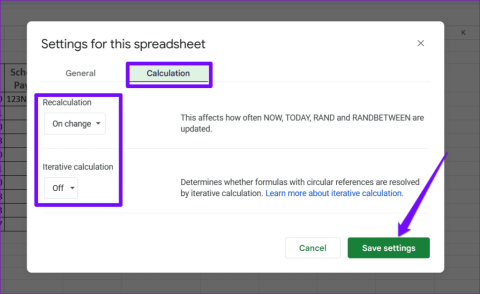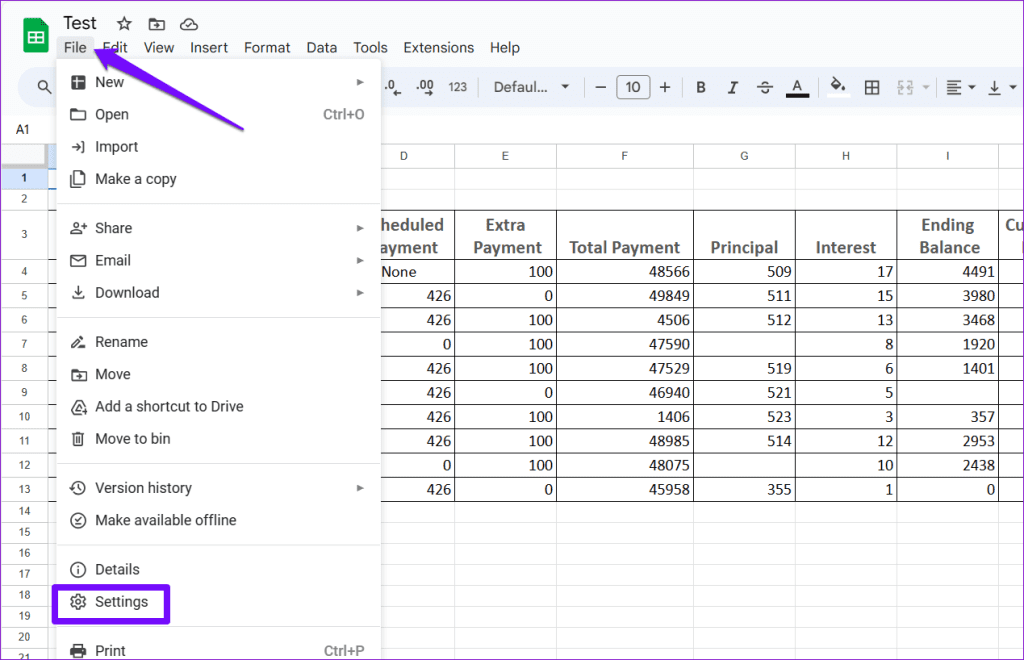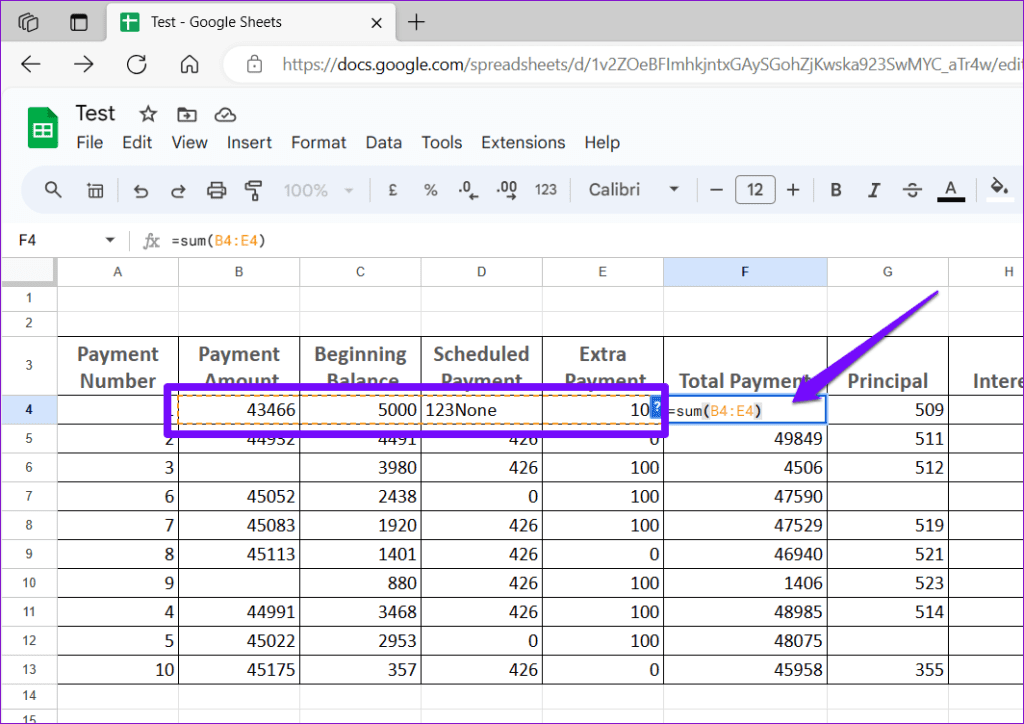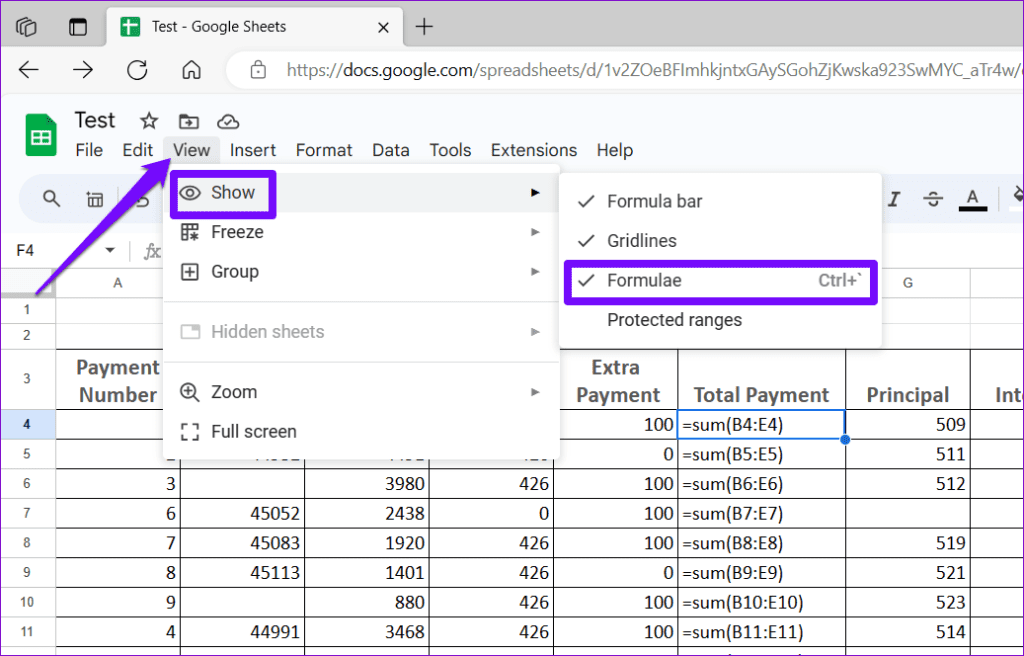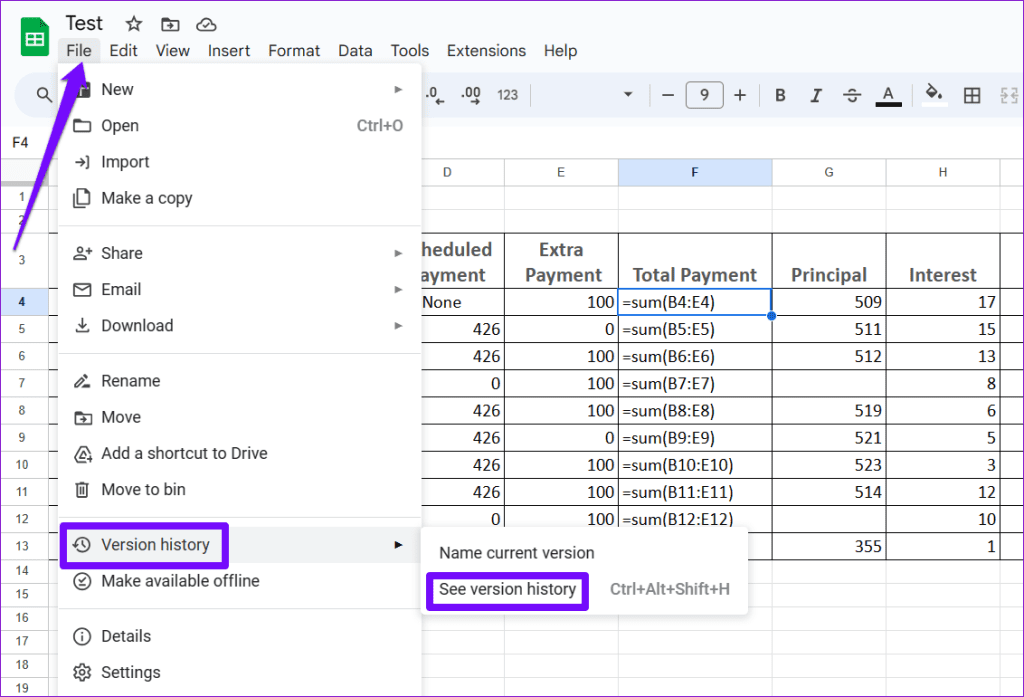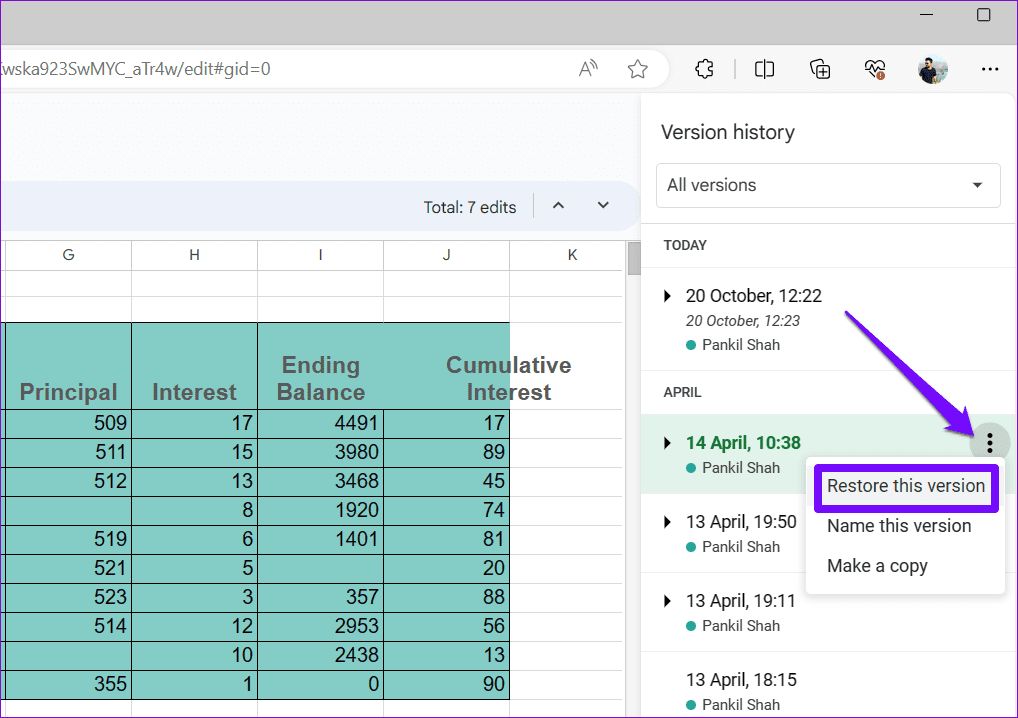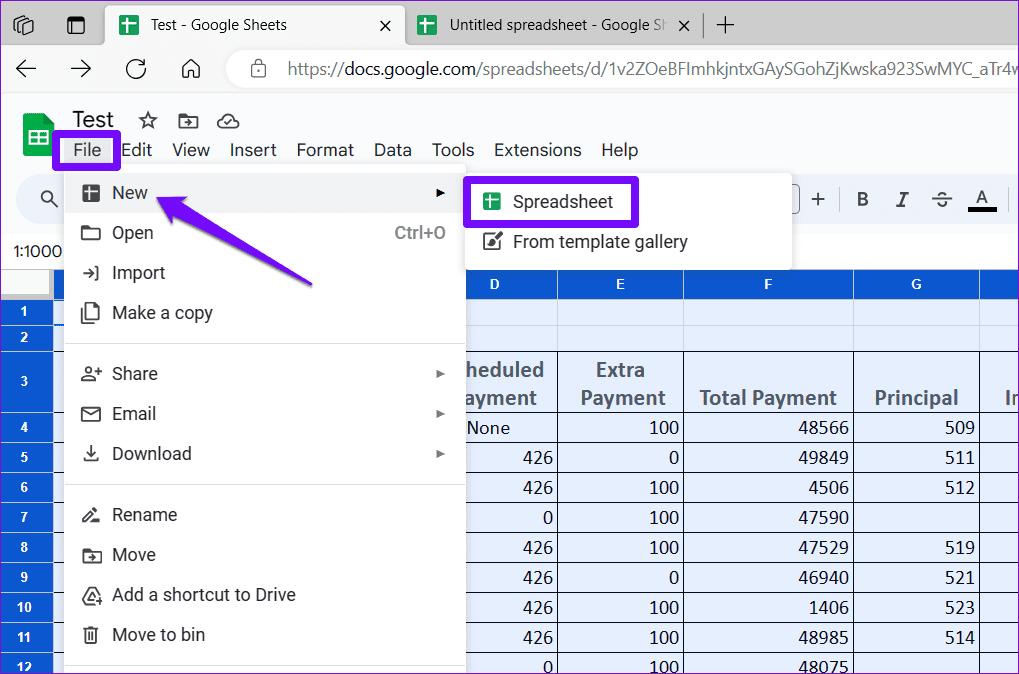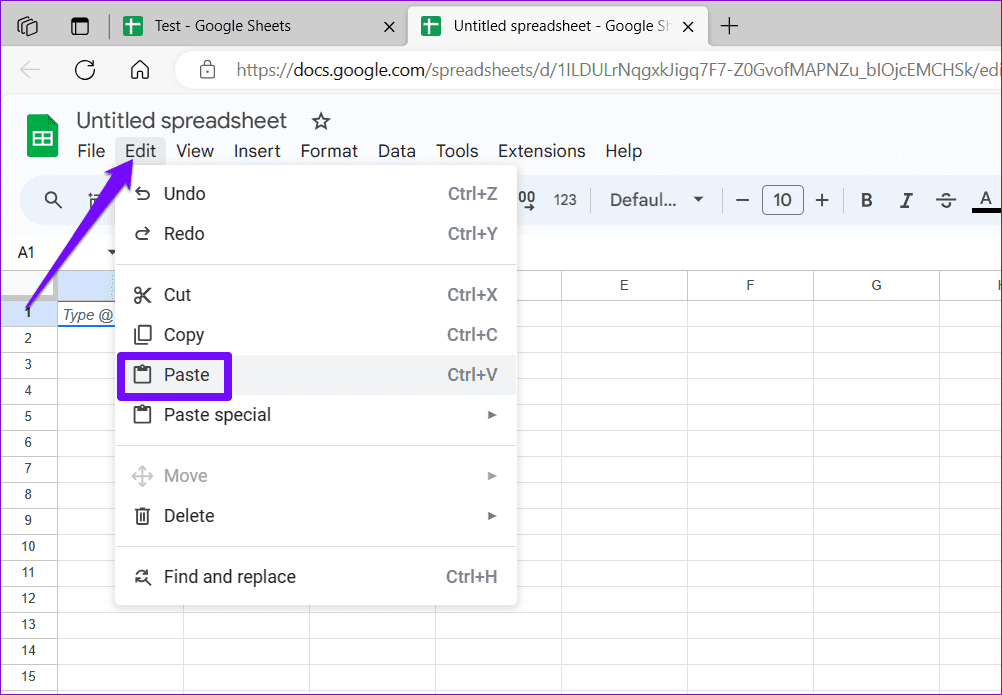Consejos rápidos
- Verifique sus fórmulas en busca de errores tipográficos, nombres de rango de celdas incorrectos o valores no válidos y actualice la hoja de cálculo de Google Sheets.
- Si las fórmulas de Google Sheets aparecen como texto, asegúrese de que la opción "Mostrar fórmula" esté desactivada.
- Intente restaurar una versión anterior de su hoja de cálculo o copiar datos a un archivo nuevo si nada más funciona.
Solución 1: modificar la configuración de cálculo de la hoja de cálculo
La configuración de cálculo incorrecta es otra razón por la que es posible que las fórmulas de Google Sheets no funcionen o no se actualicen. Aquí se explica cómo solucionarlos.
Paso 1: abre tu hoja de cálculo de Google Sheets. Haga clic en el menú Archivo en la parte superior y seleccione Configuración de la lista.
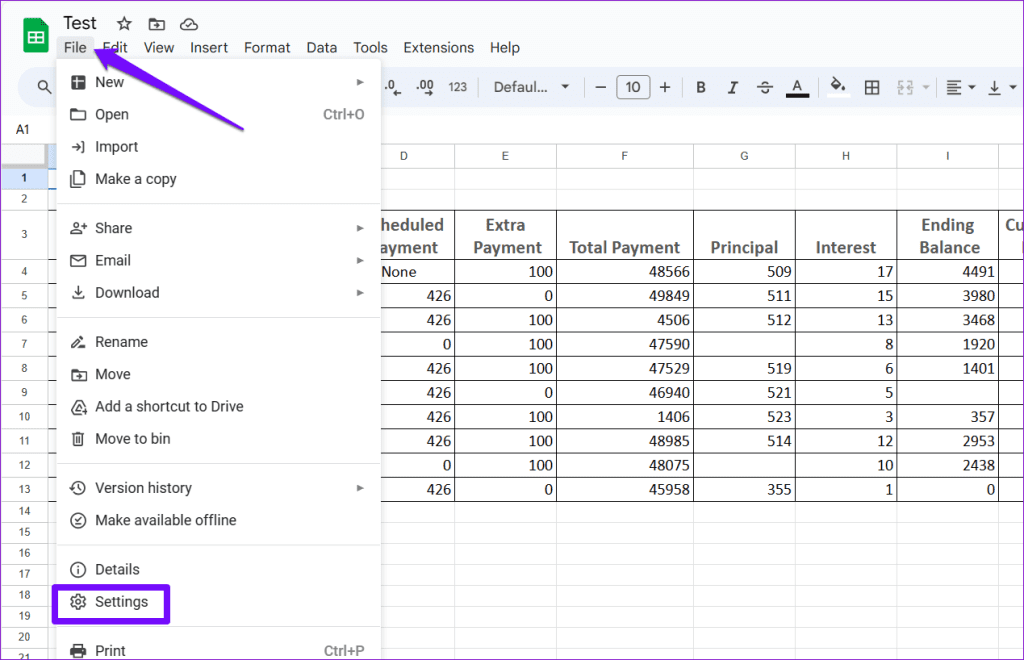
Paso 2: Cambie a la pestaña Cálculo y use el menú desplegable en Recálculo para seleccionar Al cambiar .
Paso 3: Utilice el menú desplegable debajo de Cálculo iterativo y seleccione Desactivado . Luego, haga clic en el botón Guardar configuración .

Actualice su hoja de cálculo después de actualizar la configuración de cálculo y verifique si el problema persiste.
Es posible que sus fórmulas de Google Sheets dejen de funcionar si hay problemas con las referencias de celda en su fórmula. Esto puede suceder si las celdas a las que hace referencia la fórmula no son válidas, se mueven o se eliminan.
Abra su hoja de cálculo de Google Sheets y seleccione la fórmula de celda que no funciona o no se actualiza. Google Sheets resaltará todos los precedentes de la fórmula. Examine esas células y corríjalas si es necesario. Repita esto para todas las fórmulas que no funcionan.
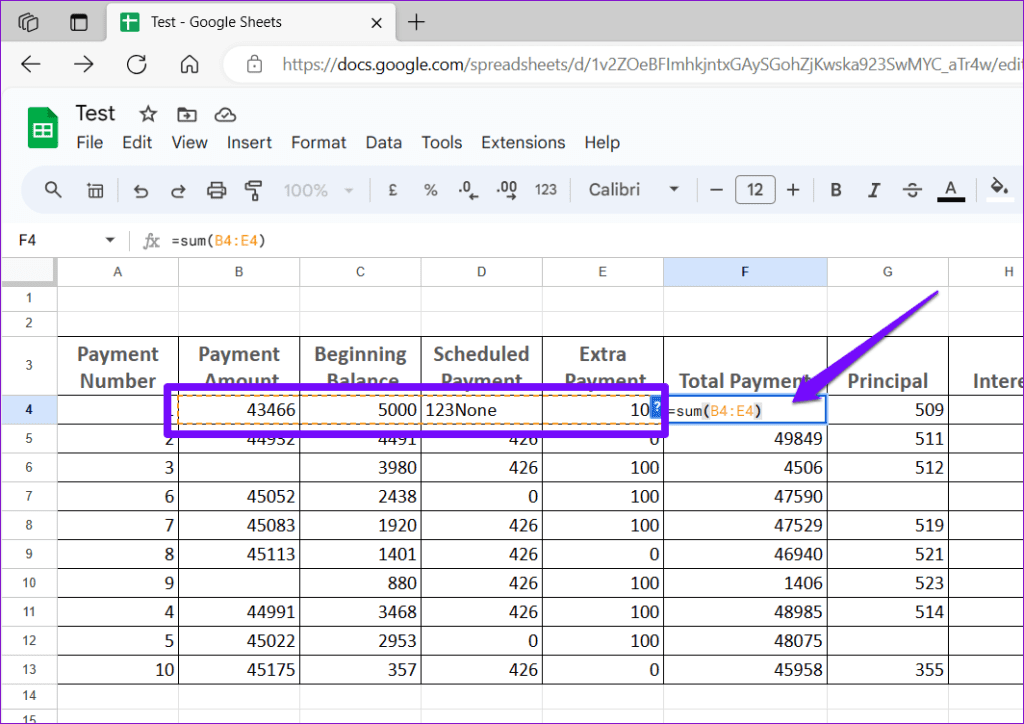
¿Sus fórmulas de Google Sheets aparecen como texto? Si es así, es posible que haya habilitado accidentalmente la opción mostrar fórmulas en Google Sheets a través del menú Ver o un atajo de teclado.
Abra su hoja de cálculo de Google Sheets. Haga clic en el menú Ver en la parte superior, vaya a Mostrar y seleccione Fórmulas en el submenú. Alternativamente, presione el método abreviado de teclado Ctrl + ` para mostrar u ocultar fórmulas rápidamente.
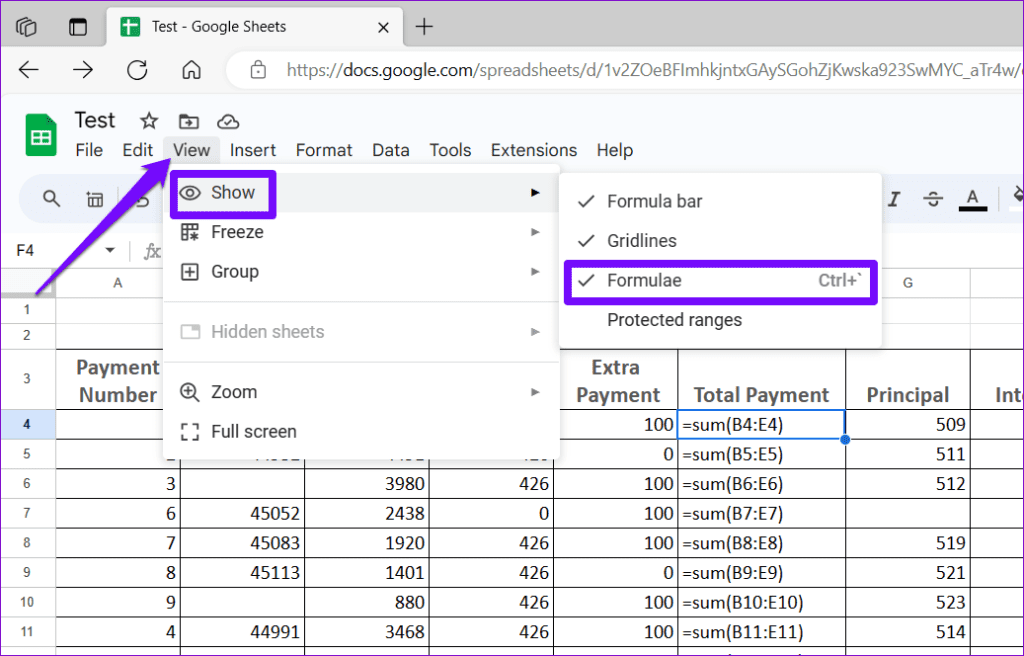
Solución 4: restaurar una versión anterior o copiar datos de la hoja de cálculo a un archivo nuevo
Si las fórmulas de Google Sheets aún no funcionan o no se actualizan, es posible que la hoja de cálculo esté dañada. En ese caso, su mejor opción es restaurar una versión anterior de la hoja de cálculo.
Paso 1: abre tu hoja de cálculo de Google Sheets. Haga clic en el menú Archivo en la parte superior, vaya a Historial de versiones > Ver historial de versiones .
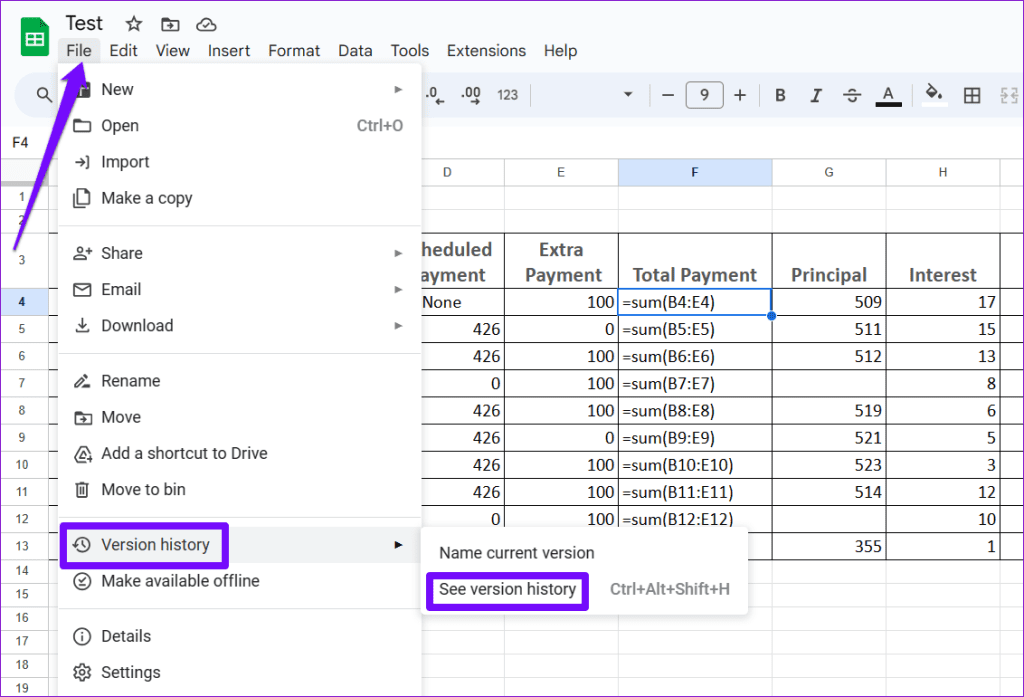
Paso 2: en el panel Historial de versiones a su derecha, coloque el mouse sobre la versión que desea restaurar. Haga clic en el ícono de menú de tres puntos y seleccione Restaurar esta versión .
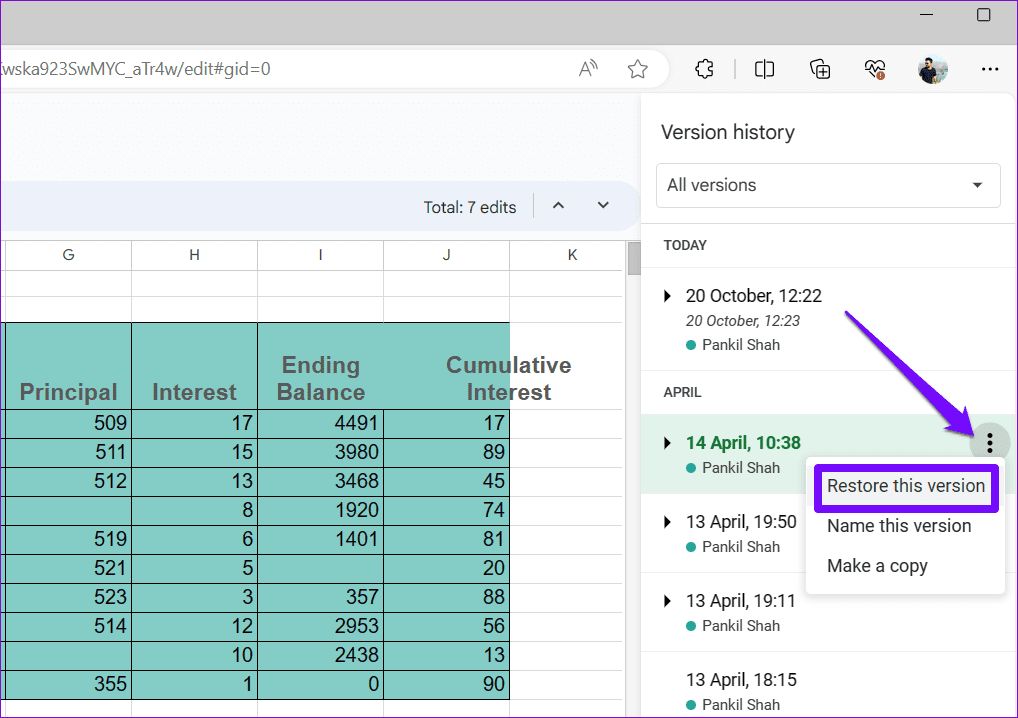
Si no hay versiones anteriores de hojas de cálculo disponibles, intente copiar los datos de su hoja de cálculo en un archivo nuevo para ver si eso soluciona el problema.
Paso 1: abre tu hoja de cálculo. Presione Ctrl + A , seguido de Ctrl + C , para copiar todo.
Paso 2: haga clic en el menú Archivo en la parte superior, vaya a Nuevo y seleccione Hoja de cálculo .
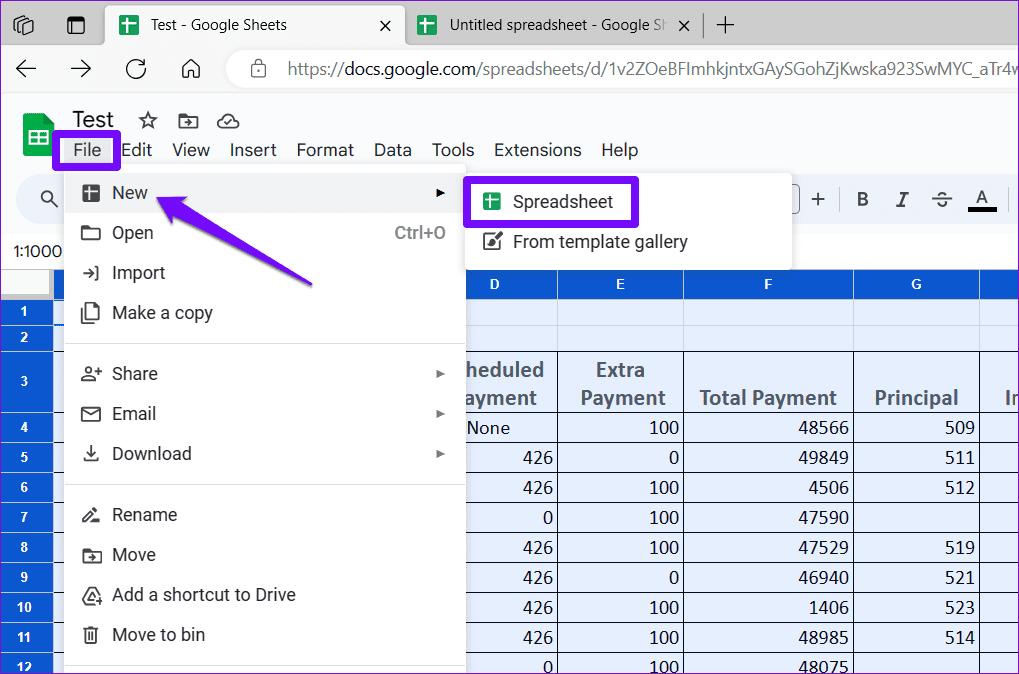
Paso 3: en su nueva hoja de cálculo, haga clic en el menú Editar y seleccione Pegar .
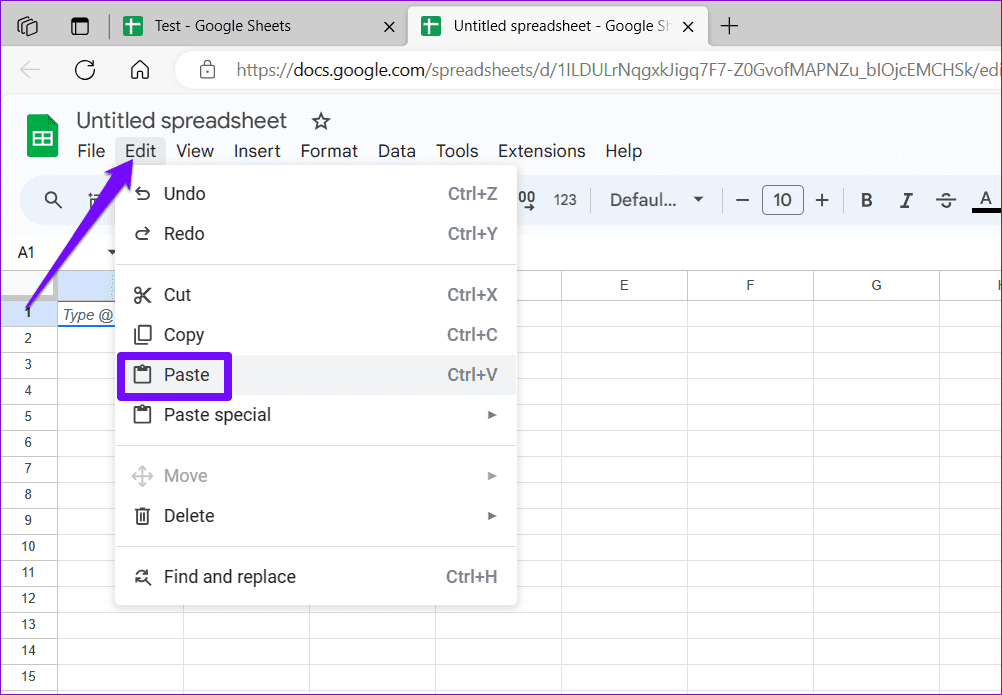
Después de transferir sus datos a una nueva hoja de cálculo, sus fórmulas deberían funcionar como se esperaba.